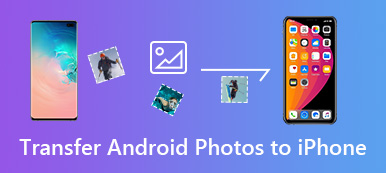"Vaihdan vain iPhonen Android-puhelimeen, mutta olen tallentanut iCloud-tililleni paljon valokuvia synkronoi kuvat iCloudista Androidiin? "
On tunnettua, että iOS ja Android ovat täysin erilaisia käyttöjärjestelmiä. Vielä tärkeämpää on, että et voi siirtää tietoja iCloudista Androidiin suoraan. Tarkoittaako tämä, että et voi käyttää iCloud-kuvia Android-puhelimessa?
Vastaus on erilainen sen mukaan, mitä menetelmää käytät. Tämä viesti jakaa kolme tapaa vastata kysyntään. Sinun tarvitsee vain lukea ne huolellisesti ja löytää suosikkisi.
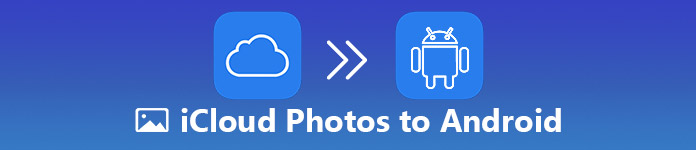
- Osa 1: Valokuvien synkronointi iCloudista Androidiin nopeasti
- Osa 2: Miten pääset iCloud-valokuviin Androidissa iCloud.comin kautta
- Osa 3: Miten iCloud-valokuvia siirretään Androidiin Wi-Fi-siirron avulla
Osa 1: Synkronoi kuvat iCloudista Androidiin nopeasti
Apeaksoft iPhone Data Recovery on ammattimainen tapa siirtää iCloud-kuvia Androidiin.
Apeaksoft iPhone Data Recovery
- Palauta kuvat iCloud-varmuuskopiosta muutamalla askeleella.
- Pidä iCloudissa tallennettujen valokuvien alkuperäinen kunto.
- Näytä iCloud-varmuuskopiointi ja palauta tietyt valokuvat valikoivasti.
- Synkronoi kuvat iCloudista Android-puhelimeen ilman iPhonea.
Ilmeisesti iPhone Data Recovery on paras tapa siirtää kuvia iCloudista Android-laitteeseen.
Miten synkronoida iCloud-kuvia Androidiin
Vaihe 1. Käytä iCloud-varmuuskopiota
Avaa iPhone Data Recovery sen jälkeen, kun olet asentanut sen tietokoneeseen. Käynnistä se sitten työpöydältä ja valitse Palauta iCloud-varmuuskopiotiedostosta napauta vasenta sivupalkkia. Syötä Apple ID ja salasana, jotka liittyvät iCloud-tiliisi. Kun varmuuskopiotiedostojen luettelo näkyy, valitse oikea ja napsauta Lataa painiketta.

Vaihe 2. Palauta kuvat iCloud-varmuuskopiosta
Valitse valokuvat, jotka liittyvät valokuviin liittyviin luokkiin Photo Library. Napsauta sitten seuraava -painiketta avataksesi esikatseluikkunan. Täällä voit katsella kaikkia kuvia iCloud-varmuuskopiosta. Valitse iCloud-kuvat, jotka aiot synkronoida Androidiin, ja napsauta toipua painiketta. Valitse kehotettaessa sijainti, jossa tallennetaan iCloud-kuvia ja käynnistetään prosessi.

Vaihe 3. Siirrä iCloud-kuvat Androidiin
Kun se on tehty, tarvitset myös ohjelmiston iCloud-valokuvien siirtämiseen Androidiin. Apeaksoft MobieTrans on tehokas tapa synkronoida tietoja tietokoneen ja älypuhelimen välillä. Suurin hyöty on kehittyneen teknologian hyödyntäminen prosessin nopeuttamiseksi.
Seuraavaksi liitä Android-puhelin tietokoneeseen USB-kaapelilla. Siirry kohtaan Valokuvat välilehti ja napsauta Lisää kohteita Painiketta tai plus painiketta ylänauhassa. Etsi iCloud-kuvat avoimesta tiedostoikkunasta ja napsauta avoin -painikkeella.

Tällä tavalla kaikki Samsung-, LG-, MOTO-, Google-, Sony- ja muut Android-laitteet ovat käytettävissä. Lisäksi MobieTrans on yhteensopiva Android O / N: n kanssa tai aikaisemmin.
Sinä voit tarvita: Valokuvien jakaminen iCloud-valokuvien jakamisen avulla
Osa 2: Miten pääset iCloud-valokuviin Androidissa iCloud.comin kautta
Apple tarjoaa erilaisia tapoja käyttää iCloudissa tallennettuja valokuvia. Esimerkiksi icloud.com on iCloudin web-pohjainen pääsy. Sivusto on kaikkien tärkeimpien selainten käytettävissä, kuten Chrome, Safari, Firefox, Opera jne.
Vaatimukset:
- Hyvä internetyhteys.
- IPhonesi, jos otit käyttöön kahden tekijän tunnistuksen.
- Ota iCloud-valokuvakirjasto käyttöön kohdassa Asetukset> iCloud> Valokuvat iPhonessa.
ICloud-valokuvien käyttäminen Androidissa
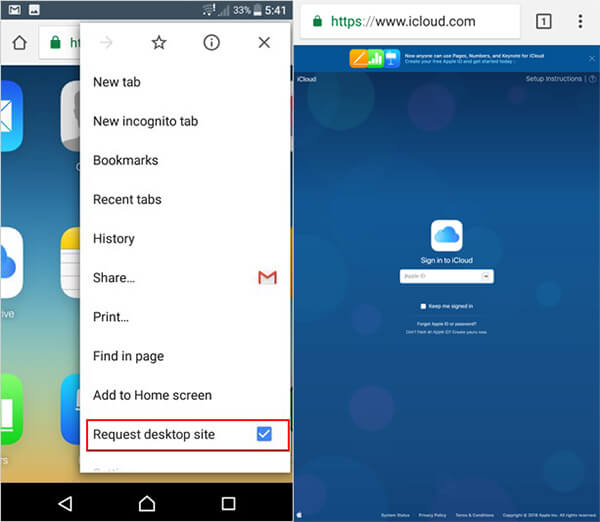
Vaihe 1. Avaa mobiili-selain Android-puhelimellasi, syötä osoitteeseen www.icloud.com osoiteriville ja käytä sitä. Jos virhesanoma kertoo, että selaimesi ei tällä hetkellä ole tuettu, avautuu se.
Vaihe 2. Avaa Asetukset valikkoon ja valitse Tietokoneversiota or työpöydänäkymä siirtyä työpöydälle.
Vaihe 3. Anna Apple-tunnuksesi ja salasanasi. Jos otit kaksitekijän todentamisen käyttöön, ota iPhone käyttöön saadaksesi todennuskoodin ja kirjoita se kirjautumissivulle.
Vaihe 4. Vahvistuksen jälkeen esitellään iCloudin kotisivu. Voit katsella kaikkia iCloud-kuvia napauttamalla Photos-valikkoa.
Vaihe 5. Valitse kaikki kuvat tai albumit, jotka haluat siirtää iCloudista Androidiin, ja napauta sitten Lataa painiketta.
Voit tarkistaa tätä osata käyttää icloud-kuvia muilla alustoilla.
Näin on vain osa Android-laitteista. Lisäksi sinun on liitettävä Android-puhelin Wi-Fi-verkkoon. Jos sinulla ei ole tietokonetta lähistöllä, se voi olla hyvä vaihtoehto.
Lisätietoa iCloud-kuvien lataaminen, tarkista se tästä.
Osa 3: Miten iCloud-valokuvia siirretään Androidiin Wi-Fi-siirron avulla
Jotta käyttäjät voivat siirtää tietoja iPhonen ja Androidin välillä, kehittäjät ovat julkaisseet useita Wi-Fi-siirtosovelluksia, kuten ShareIt, Superbeam, Zapya jne. Niillä on kyky synkronoida iCloud-kuvia Androidiin Wi-Fi-verkon kautta. Käytämme ShareItia esimerkkinä, jotta voit näyttää, miten iCloud-kuvia voi saada Androidissa.

Vaihe 1. Avaa iCloud-kuvasiirtosovellus Android-puhelimessasi, napauta Vastaanottaa -painike pääikkunassa siirtyäksesi tiedoston vastaanottotilaan. Sovellus luo Wi-Fi-hotspotin.
Vaihe 2. Siirry iPhoneen, siirry Asetukset > Wi-Fi ja liity Android-puhelimesi luomaan hotspot-verkkoon (Ei voi kytkeytyä verkkoon?).
Vaihe 3. Napauta sitten Lähetä -painike iPhonessa, jos haluat asettaa sen lähetystilaan.
Vaihe 4. Siirry Valokuvat välilehti iPhonessa ja valitse iCloud-kuvat, jotka siirretään Androidiin.
Vaihe 5. Kun napautat OK -painike alhaalla, valokuvasi siirtyvät Android-puhelimeen välittömästi.
ShareIt ei vaadi Internetiä, Wi-Fi-verkkoa tai solukkotietoja, mutta sekä lähde-iPhone että kohde-Android pitäisi asentaa sen. Apple esitteli HEIC-kuvamuodon iOS 11ille ja uudemmalle; Android-laitteet eivät kuitenkaan tue tätä muotoa. Vaikka voit siirtää HEIC-kuvia Androidiin, ne eivät ehkä ole käytettävissä.
Yhteenveto
Yllä olevan oppaan avulla saatat tarttua kolmeen tehokkaaseen tapaan siirtää iCloud-kuvia Android-puhelimeen tai tablet-laitteeseen. Ensinnäkin icloud.com on kannettava tapa saada iCloud-kuvia Androidissa. Jos mobiili-selain ei tue icloud.com-sivustoa, voit kokeilla Wi-Fi-siirtosovellusta, joka on käytettävissä sekä iPhonessa että Androidissa. Paras tapa synkronoida iCloud-kuvia Androidiin on Apeaksoft iPhone Data Recovery. Se ei ole vain helppokäyttöinen, vaan myös kaikkien valokuvien ja videoiden muodossa.



 iPhone Data Recovery
iPhone Data Recovery iOS-järjestelmän palauttaminen
iOS-järjestelmän palauttaminen iOS-tietojen varmuuskopiointi ja palautus
iOS-tietojen varmuuskopiointi ja palautus iOS-näytön tallennin
iOS-näytön tallennin MobieTrans
MobieTrans iPhone Transfer
iPhone Transfer iPhone Eraser
iPhone Eraser WhatsApp-siirto
WhatsApp-siirto iOS-lukituksen poistaja
iOS-lukituksen poistaja Ilmainen HEIC-muunnin
Ilmainen HEIC-muunnin iPhonen sijainnin vaihtaja
iPhonen sijainnin vaihtaja Android Data Recovery
Android Data Recovery Rikkoutunut Android Data Extraction
Rikkoutunut Android Data Extraction Android Data Backup & Restore
Android Data Backup & Restore Puhelimen siirto
Puhelimen siirto Data Recovery
Data Recovery Blu-ray-soitin
Blu-ray-soitin Mac Cleaner
Mac Cleaner DVD Creator
DVD Creator PDF Converter Ultimate
PDF Converter Ultimate Windowsin salasanan palautus
Windowsin salasanan palautus Puhelimen peili
Puhelimen peili Video Converter Ultimate
Video Converter Ultimate video Editor
video Editor Screen Recorder
Screen Recorder PPT to Video Converter
PPT to Video Converter Diaesityksen tekijä
Diaesityksen tekijä Vapaa Video Converter
Vapaa Video Converter Vapaa näytön tallennin
Vapaa näytön tallennin Ilmainen HEIC-muunnin
Ilmainen HEIC-muunnin Ilmainen videokompressori
Ilmainen videokompressori Ilmainen PDF-kompressori
Ilmainen PDF-kompressori Ilmainen äänimuunnin
Ilmainen äänimuunnin Ilmainen äänitys
Ilmainen äänitys Vapaa Video Joiner
Vapaa Video Joiner Ilmainen kuvan kompressori
Ilmainen kuvan kompressori Ilmainen taustapyyhekumi
Ilmainen taustapyyhekumi Ilmainen kuvan parannin
Ilmainen kuvan parannin Ilmainen vesileiman poistaja
Ilmainen vesileiman poistaja iPhone-näytön lukitus
iPhone-näytön lukitus Pulmapeli Cube
Pulmapeli Cube